Kazalo
Obožujete prednastavitve Lightrooma? Tudi jaz! V Lightroomu so tako velik prihranek časa. Z enim klikom nenadoma opravim večino urejanja več deset fotografij.
Pozdravljeni! Sem Cara in Lightroom uporabljam skoraj vsak dan kot profesionalna fotografinja. Čeprav sem na začetku kupila seznam prednastavitev, sem zdaj razvila seznam svojih najljubših prednastavitev s svojim edinstvenim občutkom. Izguba teh bi bila uničujoča!
Če želite ustvariti varnostno kopijo prednastavitev, jih deliti z drugimi ali jih prenesti v drug računalnik, morate vedeti, kako izvažati prednastavitve iz programa Lightroom.
Ne skrbite, to je prava mala malica!
Opomba: spodnje zaslonske slike so prikazane v različici Lightroom Classic za Windows. Če uporabljate različico za Mac, bodo videti nekoliko drugače.
Metoda 1: Izvoz posameznih prednastavitev v programu Lightroom
Izvoz ene prednastavitve je zelo enostaven. Odprite Razvoj modul in na levi strani se bo prikazal seznam prednastavitev v Prednastavitve panel.
Poiščite prednastavitev, ki jo želite izvoziti, in z desnim klikom miške kliknite . na njem.
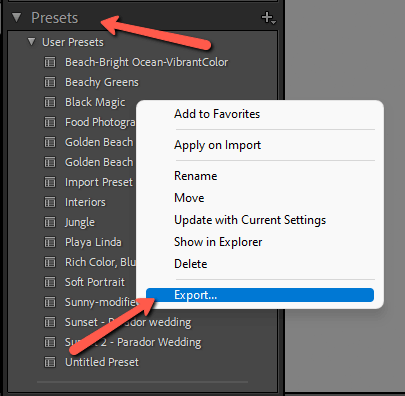
Na dnu menija, ki se prikaže, kliknite Izvoz.

Odprl se bo upravitelj datotek vašega operacijskega sistema. Od tam pojdite do mesta, kamor želite shraniti izvoženo prednastavitev, in izberite mapo. Nato pritisnite Shranite.
Prednastavitev je zdaj shranjena na novem mestu. Lahko jo delite s prijateljem, kopirate v drug računalnik itd.
Metoda 2: Izvoz več prednastavitev
Kaj pa, če imate cel kup prednastavitev? Zdi se, da bi njihovo izvažanje po vrsti lahko zahtevalo veliko časa - namen programa Lightroom pa je prihraniti čas, ne pa ga zapravljati!
Seveda obstaja način za izvoz več prednastavitev hkrati, vendar je postopek nekoliko drugačen.
Namesto da prednastavitve Lightrooma izvozite iz programa, morate poiskati mapo, v kateri so shranjene. Nato preprosto izberete vse želene prednastavitve in jih množično kopirate na novo lokacijo.
Korak 1: Poiščite mapo s prednastavitvami
Mapa s prednastavitvami se lahko nahaja na različnih mestih v računalniku. Namesto da bi brskali po datotekah programa Lightroom in jo iskali, poiščimo mapo na preprost način.
Pojdi na Uredi v meniju Lightroom in kliknite na Nastavitve.

Kliknite na Prednastavitve na vrhu zavihka. Kliknite zavihek Prikaži prednastavitve za razvijanje v programu Lightroom gumb.
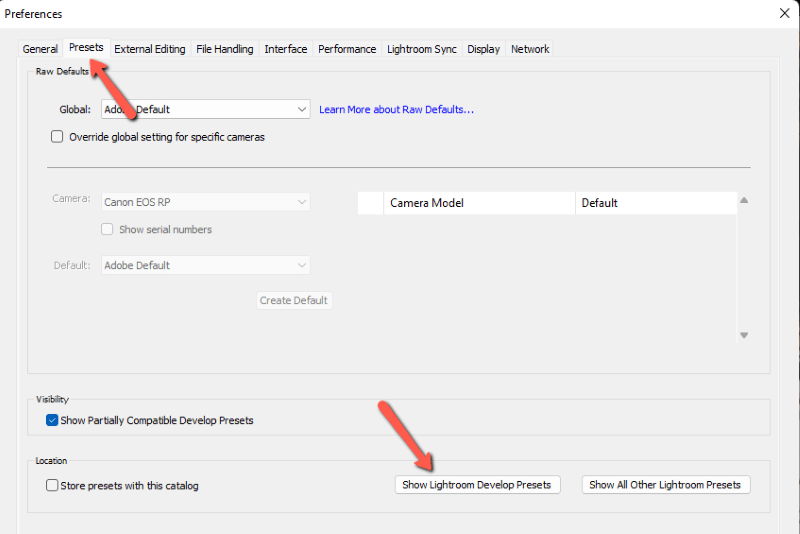
Mapa, v kateri so prednastavitve, se bo odprla v upravljalniku datotek operacijskega sistema.

Odprite mapo in bum! V njej so vaše prednastavitve programa Lightroom.

Korak 2: Kopiranje prednastavitev na novo lokacijo
Izberite prednastavitve, ki jih želite premakniti na novo lokacijo, in jih kopirajte kot običajno v upravljalniku datotek operacijskega sistema.

Pojdite do mesta, kamor želite kopirati prednastavitve, in jih prilepite. Bum! Pripravljeno!
Vas zanima, kako ustvariti in shraniti prednastavitve? Oglejte si naš vodič tukaj!

